[任务二] 电热锅精修
NO.2
微课

电热锅精修
◆ 任务描述
通过完成之前的任务,高秋基本掌握了日用百货图片的修图技法。但是此次刘威继续安排高秋和小组成员对“美之韵百货店铺”的电热锅图片进行处理,重点仍然是要解决图片的光影和瑕疵等问题。

图7-2-1 电煮锅原图
◆ 任务分析
观察电热锅原图(见图7-2-1),分析它存在的问题,并写在表7-2-1中。
表7-2-1 图片问题
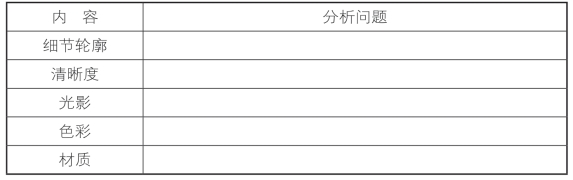
◆ 任务实施
活动一 电热锅抠图及填色
1.导入图片素材
在Photoshop软件中,打开“项目八/任务二/电热锅原图.jpg”图像文件,按快捷键Ctrl+J复制图层,命名为“电煮锅原图”。
2.抠取电热锅锅盖部分并填充色块
新建图层,在“电热锅原图”上使用“钢笔工具”的“路径”模式,抠出电热锅盖子,按快捷键Ctrl+Enter将路径转化为选区,如图7-2-2所示。新建图层,命名为“盖子”。设置前景色,颜色为“#393126”,按快捷键Alt+Delete将颜色填充到“盖子”图层,如图7-2-3所示。

图7-2-2 建立选区

图7-2-3 填充颜色
3.抠取电热锅蒸格部分并填充色块
新建图层,在“电热锅原图”上使用“钢笔工具”的“路径”模式,抠出电热锅蒸格,按快捷键Ctrl+Enter将路径转化为选区,如图7-2-4所示。新建图层,命名为“蒸格”。设置前景色,颜色为“#372f1a”,按快捷键Alt+Delete将颜色填充到“蒸格”图层,如图7-2-5所示。

图7-2-4 建立选区

图7-2-5 填充颜色
4.抠取电热锅锅边部分并填充色块
新建图层,在“电热锅原图”上使用“钢笔工具”的“路径”模式,抠出电热锅锅边,按快捷键Ctrl+Enter将路径转化为选区,如图7-2-6所示。新建图层,命名为“锅边”。设置前景色,颜色为“#3c3116”,按快捷键Alt+Delete将颜色填充到“锅边”图层,如图7-2-7所示。

图7-2-6 建立选区

图7-2-7 填充颜色
5.抠取电热锅边缘部分并填充色块
新建图层,在“电热锅原图”上使用“钢笔工具”的“路径”模式,抠出电热锅边缘,按快捷键Ctrl+Enter将路径转化为选区,如图7-2-8所示。新建图层,命名为“边缘”。设置前景色,颜色为“#3c3116”,按快捷键Alt+Delete将颜色填充到“边缘”图层,如图7-2-9所示。

图7-2-8 建立选区

图7-2-9 填充颜色
6.抠取电热锅锅身部分并填充色块
新建图层,在“电热锅原图”上使用“钢笔工具”的“路径”模式,抠出电热锅锅身,按快捷键Ctrl+Enter将路径转化为选区,如图7-2-10所示。新建图层,命名为“锅身”。设置前景色,颜色为“#e7ce96”,按快捷键Alt+Delete将颜色填充到“锅身”图层,如图7-2-11所示。

图7-2-10 建立选区

图7-2-11 填充颜色
7.添加白色背景图层
新建图层,将图层颜色填充为白色,置于所有抠出的图层下方,再将相应图层成组,如图7-2-12所示。
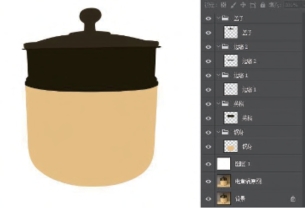
图7-2-12 绘制效果和图层结构
活动二 优化电热锅轮廓
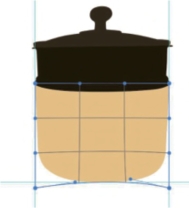
图7-2-13 调整形状
1.调整锅身形状
选择“视图/标尺”命令,添加“参考线”拖至锅身周围,按快捷键Ctrl+T调整锅身形状,如图7-2-13所示。
2.修补电热锅蒸格左右两边的空缺部分
选择“滤镜/液化”命令,使用“向前变形工具(W)”调整电热锅蒸格左右两边空缺的地方,如图7-2-14所示。调整后的如图7-2-15所示。
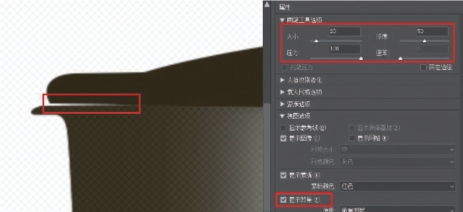
图7-2-14 液化

图7-2-15 调整后的效果
活动三 设置电热锅蒸格的光影效果
1.绘制电热锅蒸格正面高光部分
使用“矩形工具”绘制白色矩形,如图7-2-16所示。
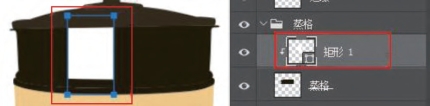
图7-2-16 绘制矩形
2.设置电热锅蒸格正面高光效果
栅格化图层,选择“滤镜/模糊/高斯模糊”命令,设置半径为“50”,如图7-2-17所示。

图7-2-17 设置“高斯模糊”
3.设置电热锅蒸格侧面高光部分
复制“矩形1”图层,复制两层,按快捷键Ctrl+T调整蒸格右侧两处高光的宽度,设置“矩形1副本”的不透明度为“40%”,设置“矩形1副本2”的不透明度为“20%”,如图7-2-18所示。
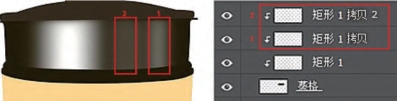
图7-2-18 设置蒸格高光效果
4.加深电热锅蒸格正面部分
使用“矩形工具”绘制黑色矩形,位置如图7-2-19所示。
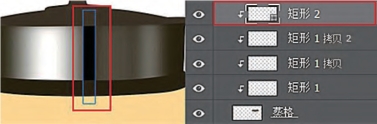
图7-2-19 绘制矩形
5.设置电热锅蒸格正面暗部光影效果
栅格化图层,选择“滤镜/模糊/高斯模糊”命令,设置半径为“20”,设置“矩形2”的不透明度为“80%”,如图7-2-20所示。

图7-2-20 设置蒸格正面阴影效果
6.设置电热锅蒸格侧面暗部光影效果
复制“矩形2”图层,复制3层,设置“矩形2拷贝”的不透明度为“60%”,设置“矩形2拷贝2”的不透明度为“80%”,设置“矩形2拷贝3”的不透明度为“80%”,按快捷键Ctrl+T调整侧面暗部光影的位置,如图7-2-21所示。

图7-2-21 设置蒸格侧面阴影效果
7.设置电热锅蒸格横向高光
新建图层,分别在“图层2”“图层3”里使用“钢笔工具”描出蒸格上下两个横向部分的高光,提前设置白色画笔及笔触为“10”,单击右键选择“描边路径”,工具选择“画笔”,用白色画笔描边高光位置,给两个图层的“描边路径”添加“高斯模糊”效果,设置半径为“4”,再分别用“橡皮擦工具”将两个图层的高光两端擦拭自然,最后通过自由变换调整两个横向高光的位置,如图7-2-22所示。
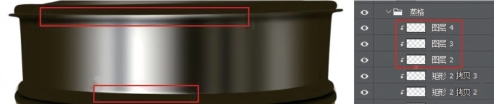
图7-2-22 设置蒸格横向高光效果
8.设置电热锅蒸格上方横向阴影效果
新建图层,在“图层4”里使用“钢笔工具”描出蒸格上方横向部分的阴影,提前设置黑色画笔及笔触为“10”,单击右键选择“描边路径”,工具选择“画笔”,用黑色画笔描边阴影位置,给“图层4”的“描边路径”添加“高斯模糊”效果,设置半径为“4”,通过自由变换调整蒸格上方横向阴影的位置,最后按住Alt键创建剪切蒙版,将复制的图层全部指向蒸格图层,如图7-2-23所示。
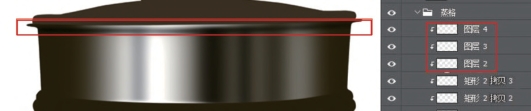
图7-2-23 设置蒸格阴影效果
活动四 设置锅边光影效果
1.设置电热锅锅边光影效果
将电热锅蒸格部分设置好的光影效果复制到“锅边”图层上,按住Alt键创建剪切蒙版,将复制的图层全部指向“锅边”图层,如图7-2-24所示。

图7-2-24 设置电热锅锅边光影效果
2.设置电热锅锅边横向阴影效果
新建图层,分别在“描边”“描边拷贝”图层里使用“钢笔工具”描出锅边上下两个横向部分的阴影,提前设置黑色画笔及笔触为“10”,单击右键选择“描边路径”,工具选择“画笔”,用黑色画笔描边阴影位置,给两个图层的“描边路径”添加“高斯模糊”效果,设置半径为“4”,使用自由变换调整两个横向阴影的位置,最后按住Alt键创建剪切蒙版,将图层指向“锅边”图层,如图7-2-25所示。

图7-2-25 设置电热锅锅边横向阴影效果
3.设置电热锅锅边左侧高光
新建图层,在“高光”图层里使用“钢笔工具”描出锅边左侧高光位置,提前设置白色画笔及笔触为“10”,单击右键选择“描边路径”,工具选择“画笔”,用白色画笔描边高光位置,给“高光”图层的“描边路径”添加“高斯模糊”效果,设置半径为“4”,再用“橡皮擦工具”将图层的左侧高光两端擦拭自然,最后通过自由变换调整锅边左侧高光的位置,按住Alt键创建剪切蒙版,将图层指向“锅边”图层,如图7-2-26所示。

图7-2-26 设置电热锅锅边左侧高光
活动五 设置电热锅锅盖光影效果
1.设置电热锅锅盖盖身左侧高光
新建图层,在“高光”图层里使用“钢笔工具”描出锅盖盖身左侧高光位置,单击右键选择“建立选区”,选区填充为白色,给“高光”图层添加“高斯模糊”效果,设置半径为“110”,再用“橡皮擦工具”将图层的左侧高光两端擦拭自然,最后通过自由变换调整盖身左侧高光的位置,按住Alt键创建剪切蒙版,将图层指向“盖身”图层,如图7-2-27所示。
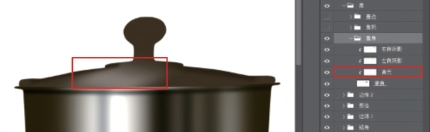
图7-2-27 设置电热锅锅边左侧高光
2.设置电热锅锅盖盖身阴影效果
新建图层,分别在“左侧阴影”“右侧阴影”图层里使用“钢笔工具”描出锅盖左右两侧部分的阴影,单击右键选择“建立选区”,两个选区都填充为黑色,给两个图层分别添加“高斯模糊”效果,设置半径为“110”,使用自由变换调整两侧阴影的位置,最后按住Alt键创建剪切蒙版,将图层指向“盖身”图层,如图7-2-28所示。
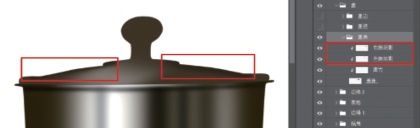
图7-2-28 设置电热锅锅盖盖身阴影效果
3.设置电热锅锅盖盖把高光部分
新建图层,在“高光1”“高光2”“高光3”图层里分别使用“钢笔工具”描出锅盖盖把高光区域,单击右键选择“建立选区”,选区填充为白色,给“高光1”“高光2”“高光3”图层添加“高斯模糊”效果,设置半径为“160”,再用“橡皮擦工具”将图层的高光两端擦拭自然,最后通过自由变换调整盖把高光的位置,按住Alt键创建剪切蒙版,将图层指向“盖把”图层,如图7-2-29所示。
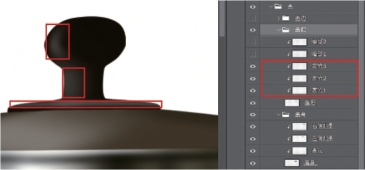
图7-2-29 设置电热锅锅盖盖把高光部分
4.设置电热锅锅盖盖把阴影部分
新建图层,在“暗部1”“暗部2”图层里分别使用“钢笔工具”描出锅盖盖把阴影区域,单击右键选择“建立选区”,选区填充为黑色,给“暗部1”“暗部2”图层分别添加“高斯模糊”效果,设置半径为“160”,再用“橡皮擦工具”分别将图层的阴影两端擦拭自然,最后通过自由变换调整盖把阴影的位置,按住Alt键创建剪切蒙版,将图层指向“盖把”图层,如图7-2-30所示。
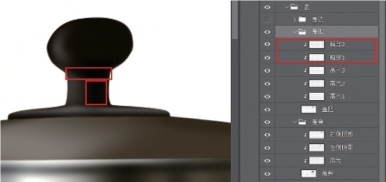
图7-2-30 设置电热锅锅盖盖把阴影效果
5.设置电热锅锅盖盖边光影效果
将电热锅锅边部分设置好的光影效果复制到锅盖“盖边”图层上,按住Alt键创建剪切蒙版,将复制的图层全部指向锅盖“盖边”图层,如图7-2-31所示。
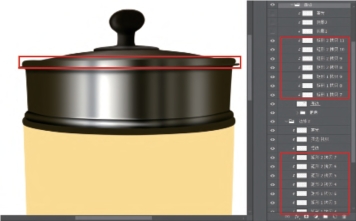
图7-2-31 设置电热锅锅盖盖边光影效果
6.设置电热锅锅盖盖边横向阴影效果
新建图层,分别在“阴影1”“阴影2”图层里使用“钢笔工具”描出盖边上下两个横向部分的阴影,提前设置黑色画笔及笔触为“10”,单击右键选择“描边路径”,工具选择“画笔”,用黑色画笔描边阴影位置,给两个图层的“描边路径”添加“高斯模糊”效果,设置半径为“4”,使用自由变换调整两个横向阴影的位置,最后按住Alt键创建剪切蒙版,将图层指向“盖边”图层,如图7-2-32所示。

图7-2-32 设置电热锅锅盖盖边横向阴影效果
7.设置电热锅锅盖盖边左侧高光
新建图层,在“高光”图层里使用“钢笔工具”描出锅边左侧高光位置,提前设置白色画笔及笔触为“10”,单击右键选择“描边路径”,工具选择“画笔”,用白色画笔描边高光位置,给“高光”图层的“描边路径”添加“高斯模糊”效果,设置半径为“4”,再用“橡皮擦工具”将图层的左侧高光两端擦拭自然,最后通过自由变换调整盖边左侧高光的位置,按住Alt键创建剪切蒙版,将图层指向“盖边”图层,如图7-2-33所示。

图7-2-33 设置电热锅锅盖盖边左侧高光
活动六 设置电热锅边缘光影效果
1.设置电热锅边缘光影效果
将电热锅锅盖盖边部分设置好的光影效果复制到“边缘”图层上,按住Alt键创建剪切蒙版,将复制的图层全部指向电热锅“边缘”图层,如图7-2-34所示。

图7-2-34 设置电热锅边缘光影效果
2.设置电热锅边缘左侧高光
新建图层,在“高光”图层里使用“钢笔工具”描出锅边左侧高光位置,提前设置白色画笔及笔触为“10”,单击右键选择“描边路径”,工具选择“画笔”,用白色画笔描边高光位置,给“高光”图层的“描边路径”添加“高斯模糊”效果,设置半径为“4”,再用“橡皮擦工具”将图层的左侧高光两端擦拭自然,最后通过自由变换调整电热锅边缘左侧高光的位置,按住Alt键创建剪切蒙版,将图层指向电热锅“边缘”图层,如图7-2-35所示。

图7-2-35 设置电热锅边缘左侧高光
3.设置电热锅边缘下方横向阴影效果
新建图层,分别在“阴影”图层里使用“钢笔工具”描出电热锅边缘下方的横向阴影位置,提前设置黑色画笔及笔触为“10”,单击右键选择“描边路径”,工具选择“画笔”,用黑色画笔描边阴影位置,给“阴影”图层的“描边路径”添加“高斯模糊”效果,设置半径为“4”,使用自由变换调整边缘下方横向阴影的位置,最后按住Alt键创建剪切蒙版,将图层指向“边缘”图层,如图7-2-36所示。

图7-2-36 设置电热锅边缘下方横向阴影效果
4.设置电热锅边缘与锅身衔接处的阴影效果
复制“边缘”图层,将“边缘拷贝”图层置于“边缘”图层下。给“边缘拷贝”图层添加“高斯模糊”效果,设置半径为“10”,如图7-2-37所示。再用“橡皮擦工具”将图层阴影两端多余部分擦除,最后使用自由变换调整边缘与锅身衔接处阴影的位置,如图7-2-38所示。

图7-2-37 设置“高斯模糊”

图7-2-38 设置电热锅边缘与锅身衔接处的阴影效果
活动七 设置电热锅锅身光影效果
1.设置电热锅锅身左侧阴影部分
使用“矩形工具”绘制一块黑色矩形,如图7-2-39所示。将“矩形”图层栅格化,并命名为“左侧阴影”,选择“滤镜/模糊/高斯模糊”命令,设置半径为“180”。最后按住Alt键创建剪切蒙版,将图层指向“锅身”图层,如图7-2-40所示。
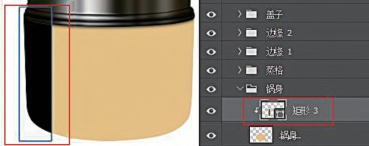
图7-2-39 绘制矩形
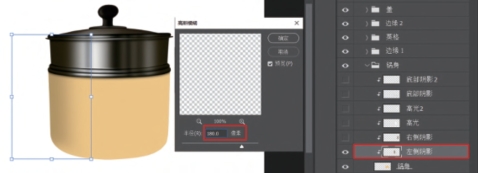
图7-2-40 设置电热锅锅身左侧阴影部分
2.设置电热锅锅身右侧阴影部分
复制“左侧阴影”图层,并将图层名字修改为“右侧阴影”。使用自由变换中的“水平翻转”,调整“右侧阴影”图层的位置,如图7-2-41所示。最后按住Alt键创建剪切蒙版,将图层指向“锅身”图层,如图7-2-42所示。

图7-2-41 水平翻转图层

图7-2-42 设置电热锅锅身右侧阴影部分
3.设置电热锅锅身高光部分
使用“矩形工具”绘制一块白色矩形,将“矩形”图层栅格化,并命名为“高光”,选择“滤镜/模糊/高斯模糊”命令,设置半径为“80.0”,如图7-2-43所示。复制“高光”图层,并将图层名字修改为“高光2”。使用自由变换调整“高光2”图层的位置及宽度。再用“橡皮擦工具”擦除部分区域,最后按住Alt键创建剪切蒙版,将图层指向“锅身”图层,如图7-2-44所示。

图7-2-43 设置“高斯模糊”

图7-2-44 设置电热锅锅身高光部分
4.设置电热锅锅身底部阴影效果
使用“矩形工具”绘制一块黑色矩形,将“矩形”图层栅格化,并命名为“底部阴影”,如图7-2-45所示。再使用自由变换调整底部阴影形状,如图7-2-46所示。选择“滤镜/模糊/高斯模糊”命令,设置半径为“80”,最后按住Alt键创建剪切蒙版,将图层指向“锅身”图层,如图7-2-47所示。

图7-2-45 绘制电热锅锅身底部阴影部分
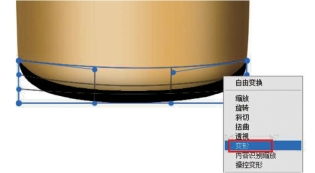
图7-2-46 设置电热锅锅身底部阴影的形状

图7-2-47 设置电热锅锅身底部阴影效果
5.设置电热锅锅身底部边缘阴影效果
新建图层,在“底部阴影2”图层里使用“钢笔工具”描出电热锅锅身底部边缘轮廓,提前设置黑色画笔及笔触为“30”,单击右键选择“描边路径”,工具选择“画笔”,用黑色画笔描边阴影位置,如图7-2-48所示。给“底部阴影2”图层添加“高斯模糊”效果,设置半径为“4”,使用自由变换调整底部边缘阴影的形状,再用“橡皮擦工具”擦除部分区域,最后按住Alt键创建剪切蒙版,将图层指向“锅身”图层,如图7-2-49所示。
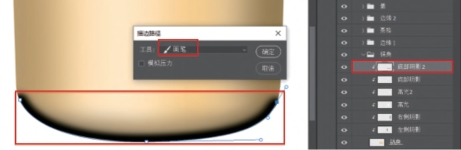
图7-2-48 描边阴影位置
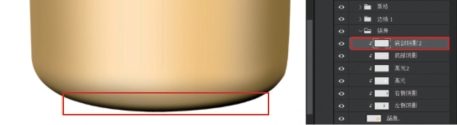
图7-2-49 设置电热锅锅身底部边缘阴影效果
活动八 设置电热锅倒影效果
1.复制锅身部分图层
将“锅身”“底部阴影”“底部阴影2”3个图层复制到“倒影”组,然后通过自由变换实现垂直翻转,移动到锅身下方,如图7-2-50和图7-2-51所示。

图7-2-50 垂直翻转锅身
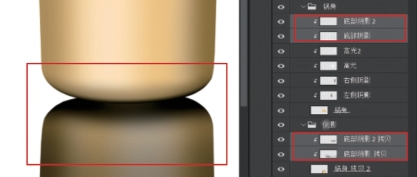
图7-2-51 垂直翻转锅身阴影部分
2.调整电热锅倒影形状
复制“倒影”组,将复制的“倒影”组合并成组,并将合并的图层命名为“倒影”,使用自由变换,使倒影部分与锅身衔接自然,如图7-2-52所示。
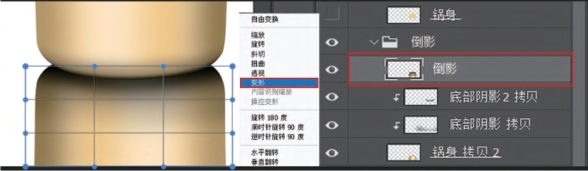
图7-2-52 调整电热锅倒影形状
3.设置电热锅倒影效果
用“橡皮擦工具”将“倒影”图层从下向上擦除部分区域,使过渡自然,如图7-2-53所示。

图7-2-53 设置电热锅倒影效果
4.提亮电热锅
在所有图层之上,添加“曲线”,提亮整个电热锅,如图7-2-54所示。

图7-2-54 设置“曲线”参数
5.制作对比图
将原图与效果图进行对比,如图7-2-55所示。

图7-2-55 电热锅对比效果图
◆ 任务评价
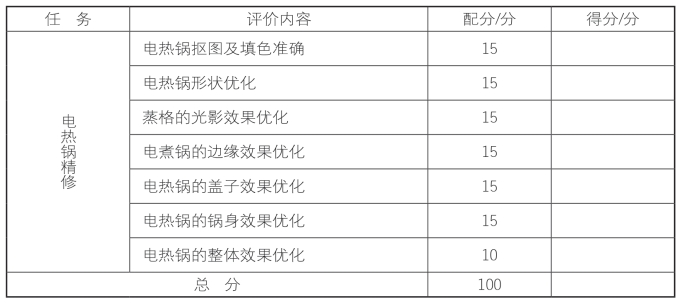
阅读有益
由于光线的问题,很多商品原本的体积感会被弱化,如圆柱体的商品看起来没有曲面的感觉,呈现出扁平的效果。没有体积感的商品会显得没有质感,一些结构复杂的商品,甚至会让人看不清商品的结构,所以优化商品的体积感对图片精修很重要。
三维物体在二维空间里如何保持立体感,其中最主要的就是显示光照在物体上产生的“五大调”。每个三维物体都有“五大调”,有时因为光源太散或太弱,导致其并不突出,使得图片中的商品看上去体积感较弱,结构模糊。
因此,在精修商品图片的时候,需要把“五大调”处理得更清晰明了。示例如图7-2-56所示。

图7-2-56 水杯对比效果图
◆ 任务拓展
请分析电饭盒原图中的不足之处,参考电饭盒效果图调整该原图,如图7-2-57所示。

图7-2-57 电饭盒对比效果图
◆ 项目小结
本项目主要讲解日用百货图片的精修,在日用百货图片处理中需注意以下几点:
1.日用百货图片精修首先是对加工过程中产生的缺陷及拍摄中产生的瑕疵进行处理,以体现商品本身的细节和品质,再通过光影的调整体现材质的特性。
2.要正确设置高光和阴影的强度、大小和位置,增强明暗对比,体现出商品的光感、质感、色感、体积感和结构感。
3.对低反光材质,要尽量保留其原始质感,不能过度调整,要保证商品的真实感。
